¶ Para cadastrar um novo título a receber, siga as etapas abaixo:
- Acesse o menu Receber;
- Selecione a opção Contas a receber.
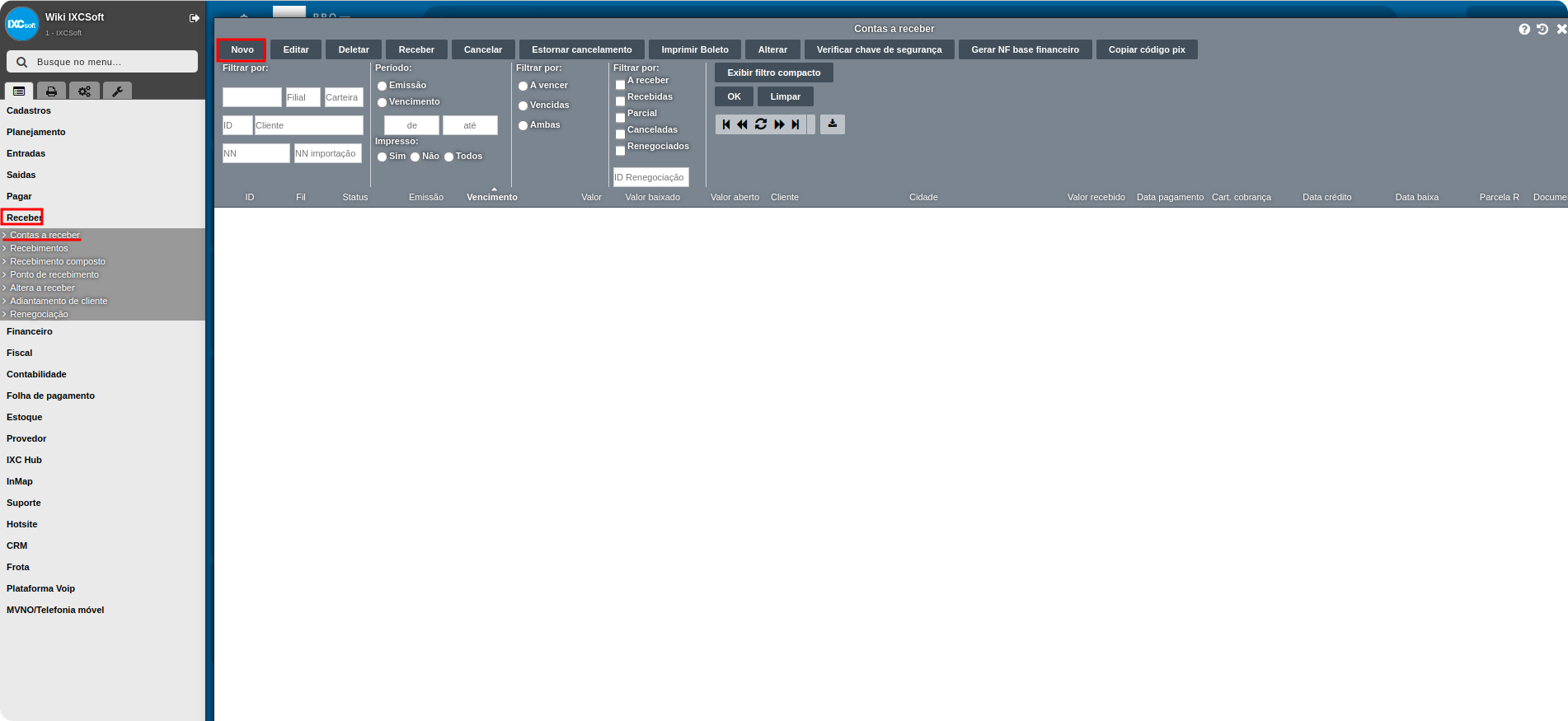
Após clicar em Novo, preencha as informações, conforme na imagem abaixo:
.png)
- Cliente: Preenche o Cliente ao qual pertence a contas a receber;
- Conta de Receita: Inserir a conta Receita Venda de Serviços;
- Filial: Campo a ser preenchido com a filial ao qual a conta a receber pertence;
- Data de emissão: Deve ser preenchido com a data ao qual o contas a receber foi emitido, geralmente a data do dia;
- Data de Vencimento: Deve ser preenchido com a data de vencimento do contas a receber;
- Valor: Deve ser preenchido com o valor do contas a receber;
- Regime Contábil: Há três formas de contabilizar de forma gerencial um documento de contas a receber: Competência (Previsão Não): Contabiliza o documento nos relatórios gerenciais na data do lançamento do mesmo. Caixa (Previsão Sim): Contabiliza o documento nos relatórios gerenciais na data de recebimento do documento. Manual: Não contabiliza de forma automática, caso seja necessário contabilizar pode -se lançar de forma manual em menu Contabilidade > Contabilidade;
- Tipo de Recebimento: Escolhe como será feito o recebimento do contas a receber;
- Carteira de cobrança: Selecione a carteira de cobrança do documento a receber.
Após preencher todos os dados clique em salvar.